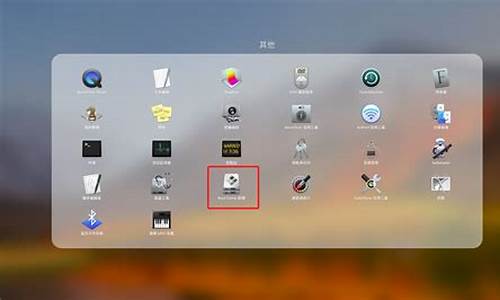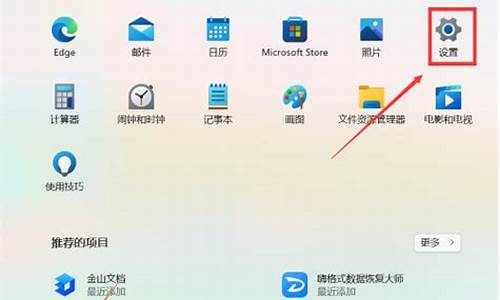打开电脑系统管理页面黑屏_打开电脑系统管理页面黑屏怎么办

具体原因和解决方法如下:
1.显示器不支持该分辨率,长按开机键强制关机,然后再开机,按键盘上的“F8”。
2.用键盘的上下键选中“启用VGA模式”,按回车确定。
3.右键点击程序菜单栏,弹出选择“控制面板”。
4.找到点击“调整屏幕分辨率”。
5.根据自己的显示器更改分辩率。19寸液晶显示器(普屏):1280×1024,19寸液晶显示器(宽屏)1:440×900,20寸液晶显示器(宽屏):1600×900,22寸液晶显示器(宽屏):1680×1050,24寸液晶显示器(宽屏) :1920×1200。
显卡驱动不匹配
1.长按开机键强制关机,然后再开机,按键盘上的“F8”。
2.用键盘的上下键选中“安全模式”,按回车确定。
3.右键点击我的电脑,然后点击“管理”。
4.在左侧找到点击“设备管理器”。
5.找到“显示适配器”,点击打开,右键点击选择“卸载”。
6.弹出窗口,勾选“删除此设备的驱动程序软件”,点击“确定”。
7.然后去自己电脑品牌的官网下载自己型号电脑的显卡,再次安装即可。若不会安装,也可请专业人士帮忙重新安装显卡。
01
首先,请尝试使用(win10系统开机出现黑屏的完美解决方法)这篇教程,若不能解决,继续阅读以下步骤。
02
开机进入系统长按电源键关机然后开机,重复三次左右
03
看到高级选项界面 点击高级选项-->疑难解答-->高级选项-->命令提示符
04
在提示符中输入:
C: ※定位到系统当前的盘符(这里不一定是C)
cd windows\system32\config
md backup
copy *.* backup
05
在提示符中输入:
cd regback
copy *.* ..
a
退出命令提示符
关闭电脑,开机(如果是驱动导致黑屏的 进入桌面后卸载旧驱动,重启 安装好对应的驱动)
收工。
特别提示
本方法不一定能解决您的问题,当前引导环境为mbr,适用于部分uefi 引导的系统。
声明:本站所有文章资源内容,如无特殊说明或标注,均为采集网络资源。如若本站内容侵犯了原著者的合法权益,可联系本站删除。